谷歌浏览器主页被强制更改
1、打开谷歌浏览器在首页点击 ☰。

2、出现下拉选项,点击 设置。

3、在设置页面,点击 高级。

4、出现下拉,点击 重置并清理。
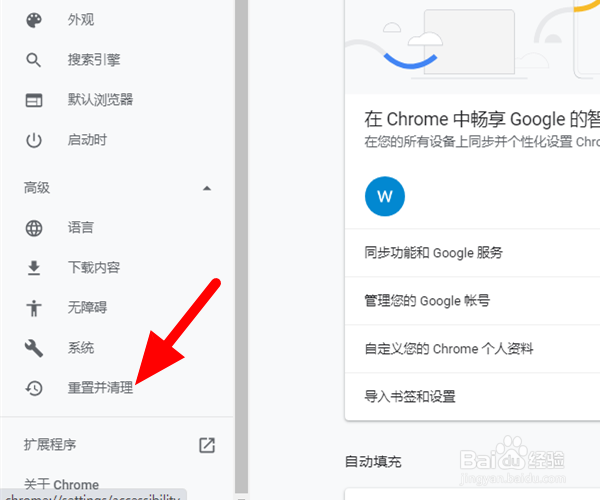
5、进入重置并清理界面,点击 将设置还原为原始默认设置。

6、在重置设置页面,点击 重置设置,这样主页就恢复成功。

声明:本网站引用、摘录或转载内容仅供网站访问者交流或参考,不代表本站立场,如存在版权或非法内容,请联系站长删除,联系邮箱:site.kefu@qq.com。
阅读量:147
阅读量:158
阅读量:181
阅读量:150
阅读量:70